그리기
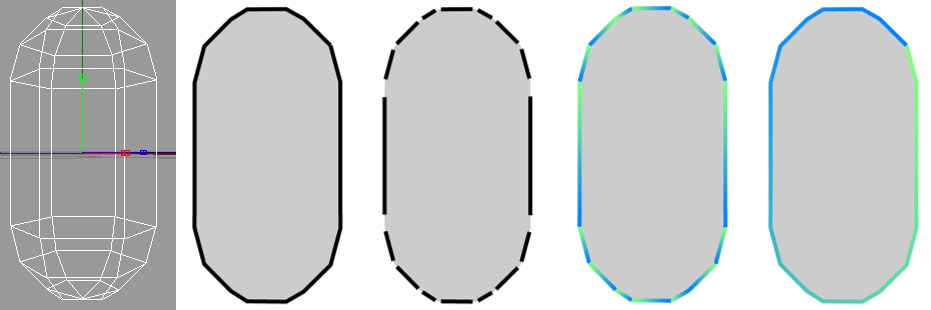 그림 1에서 5
그림 1에서 5스케치 앤 툰이 오브젝트에 대한 라인을 생성할 때 라인들은 초기에는 연결되지 않은 라인 세그먼트들로 구성됩니다. 여러분은 그림 3의 위에서 예제를 목적으로 각 라인 세그먼트 사이에 갭이 있는 캡슐에 대한 라인 세그먼트를 확실하게 보실 수 있습니다.
그리기 탭의 사용 옵션은 스케치 앤 툰이 그리기를 형성하기 위해 라인 세그먼트들을 연결할 것인지를 결정합니다. 그리기의 장점은 그리기 전체에 대해 그라데이션 등의 효과를 적용할 수 있다는 점입니다. 그림 4는 그라데이션이 연결되어 있지 않은 라인 세그먼트들에 적용 시 어떤 일이 발생하는가를 보여줍니다. 그라데이션은 아웃라인 전체 대신 개별적 세그먼트에 적용됩니다. 그리기가 사용되어 있는 그림 5에서 극명하게 표현되고 있습니다.
일반적으로 다중의 라인 세그먼트들에 대한 효과를 적용하고자 할 경우 그리기를 사용하십시오 ; 그 외의 경우 그리기는 해제 상태로 놓습니다. 이 옵션이 해제되면, 개별 라인 세그먼트의 시작 또는 끝에 아티팩트가 발생할 수 있스빈다.(하지만 렌더링 속도는 빨라집니다.)
이것은 그리기를 사용합니다.
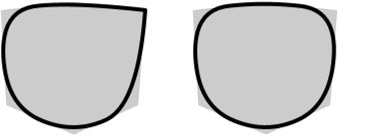 큐브의 왜곡된 아웃라인에 대한 패스 닫기 사용 안함(좌측) 사용(우측).
큐브의 왜곡된 아웃라인에 대한 패스 닫기 사용 안함(좌측) 사용(우측).패스 닫기를 사용할 경우 스케치 앤 툰은 그리기의 시작 및 끝을 결합할 것입니다.
스케치 앤 툰이 생성하는 라인들이 3D 씬에서 연유하였지만 라인들 자체는 스크린에 평평하게 그려지기 때문에 2D일뿐입니다. 이것은 스크린 상에 오버랩되고 연결될 수 있는 라인 세그먼트들과 씬의 서로 다른 깊이로부터의 라인 세그먼트들을 얻을 수 있음을 의미합니다. 이 설정들은 스케치 앤 툰이 이러한 라인 세그먼트들을 어떻게 처리해야 할지를 알려줍니다. 다음 모드에 대한 매칭을 설정할 수 있습니다.
이 모드는 Z-깊이를 무시하고 모든 라인들을 순수하게 2D로 다룹니다; 이것은 본질적으로 이미지를 평평하게 하고 라인 세그먼트들이 씬 내에서 서로 다른 깊이를 차지한다하더라도 서로 연결되도록 합니다.
근처 모드는 최소 Z-깊이로 떨어진 라인을 연결합니다. 이 모드가 항상 원하는 결과를 생성하는 것은 아님을 유념하십시오. 이따금 서로 근접한 매우 작은 라인들이 수없이 많을 경우 가장 가까운 결합이 최상이 아닐 수 있습니다! 만약 그리기가 끊어질 경우 뎁스 모드를 대신 사용해 보십시오. 만약 이 경우에도 별로 도움이 되지 않을 경우 가능한 모든 라인을 결합하는 평면 모드를 사용해 보십시오.
그리기가 끊어질 경우 이는 보통 메쉬에 문제가 있다는 신호임을 상기하시기 바랍니다; 예를 들어 메쉬는 아마도 평면 상에 있지 않은 메쉬를 포함할 것입니다. 이러한 문제는 스케치 앤 툰 사용 시 가장 잘 해결될 수 있습니다. 최상의 결과를 얻기 위해 깔끔하고 단순한 메쉬를 사용하십시오.
뎁스 모드에서 결합을 허용하기 위해 Z-깊이의 최대차를 지정할 수 있습니다.
이것은 월드 축의 Z를 매칭합니다. 이것은 동일한 등고선 상의 라인 세그먼트들이 연결되도록 하고자 하는 윤곽선에 적합합니다.
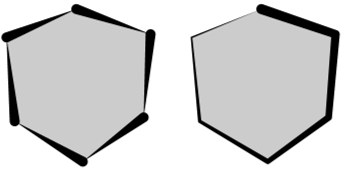 낮은 접속 한계값(좌측) 및 높은 접속 한계값(우측).
낮은 접속 한계값(좌측) 및 높은 접속 한계값(우측).이것은 그리기 탭의 설정 중 가장 중요한 설정의 하나입니다. 이것은 이웃하는 라인 세그먼트 사이의 각도가 접속 한계값을 초과할 경우 서로 결합하는 것을 방지합니다. 과도하게 긴 그리기를 방지하는데 도움을 주며 가능한 연결 수를 제한함으로써 그리기 계산 속도를 향상시킵니다.
그리기 생성 시 적은 수의 라인이 종종 남게 되며 매우 작은 그리기를 형성하거나 전혀 그리기를 생성하지 않는 경우가 있습니다. 이러한 현상은 얼룩과 같은 인공물처럼 보일 수 있습니다. 그리기 필터 옵션을 사용하여 이러한 원치않는 선들을 제거할 수 있습니다.
그리기 필터에는 세가지 모드가 있습니다. 오버랩이 최상이며 특히 겹친 선과 작은 선을 삭제하는데 용이합니다. 그러나 이 모드는 가장 느린 모드입니다.
픽셀 모드는 길이 값(픽셀 단위)보다 작은 모든 라인을 필터링합니다. 그러나 이 모드의 문제점은 오브젝트를 확대하거나 크게 할 경우 라인의 픽셀 사이즈가 변하기 때문에 필터가 다소 삭제되는 것입니다.
이 모드 또한 길이 값보다 작은 라인을 필터링합니다. 차이점은 이 모드에서 길이는 오브젝트의 스크린의 최대 경계, 가령 폭과 높이 중 큰 것의 퍼센트 비율로 지정된다는 점입니다. 이것은 효과의 변화없이 오브젝트를 이동하거나 확대할 수 있도록 합니다.
오버랩은 지능적인 모드입니다. 우선 이 모드는 겹치는 라인을 검색합니다. 이러한 라인이 발견될 시 이 모드는 이 라인이 길이 값보다 작고 보다 긴 라인의 거리 값 이내에 있을 경우 라인을 필터링합니다. 이 때 100% 길이 값과 100% 거리 값은 보다 긴 라인의 길이 및 굵기 값(굵기 탭)에 해당합니다.
모드를 참조하십시오.
모드를 참조하십시오.
모드를 참조하십시오.
모드를 참조하십시오.
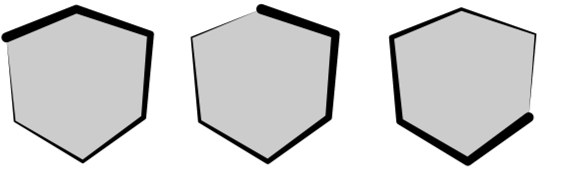 시작과 각도 설정을 이용한 그리기의 다양한 시작 위치.
시작과 각도 설정을 이용한 그리기의 다양한 시작 위치.이 설정들은 그리기의 시작 위치에 영향을 줍니다. 시작 점은 단지 스케치 앤 툰에 대한 가이드일뿐임을 유념하시기 바랍니다. 스케치 앤 툰은 여기에서 시작하려고 할 것이지만 그리기는 가능한 한 보다 이전의 점에서 시작할 수도 있습니다. 다음 모드로 시작을 설정할 수 있습니다.
 좌측에서 우측으로: 0°, 90° 및 220°로 설정된 각도.
좌측에서 우측으로: 0°, 90° 및 220°로 설정된 각도.스케치 앤 툰은 여러분이 지정한 각도로부터 그리기를 시작할 것입니다. 이 때 0°는 스크린의 중심 또는 오브젝트의 윗방향(좌측 구의 위)을 의미합니다.
이것은 임의로 선택된 라인 세그먼트로부터 각각의 그리기를 시작합니다.
메쉬 모드에서 그리기는 가장 오래된 엣지로 그리기를 시작합니다(가령 구조 매니저에서 가장 낮은 인덱스 수).
각 그리기는 사용가능한 좌, 우, 상, 하 엣지에 가장 가까운 라인 세그먼트로 시작합니다.
안쪽 및 바깥쪽 모드는 오브젝트의 중심으로부터 가장 가깝거나 또는 가장 먼 사용가능한 첫번째 라인 세그먼트로 시작합니다.
애니메이션 시 양식화 된 그리기는 문제를 일으킬 수 있습니다. 이것은 라인들과 그 라인들의 가능한 연결이 프레임 사이에 변화되기 때문이며 이는 여러가지 점핑 효과를 일으키기 때문입니다. 프레임 매칭 옵션은 이러한 문제를 해결하기 위해 설계되었습니다. 이 옵션은 현재 프레임에서 생성된 그리기를 이전 프레임의 그리기와의 매칭을 시도합니다. 최선의 결과를 위해서 프레임 간의 주요한 변화는 삼가하십시오.
시작을 참고하십시오.
이것은 다음과 같이 스케치 앤 툰이 그리기를 시도하는 방향을 설정합니다: 시계방향, 반시계방향, 좌, 우, 상, 하. 그리기가 이 방향으로 불가능할 경우 스케치 앤 툰은 대신 반대방향으로 그리기를 시도할 것입니다. 일단 그리기의 끝에 도달하면 스케치 앤 툰은 반대방향을 체크하고 가능할 경우 이 방향으로 그리기를 확장합니다.
이 설정들은 스케치 앤 툰이 그리기 종료 시기를 설정합니다. 만약 종료가 없음으로 설정되어 있는 경우 스케치 앤 툰은 더 이상 지속할 수 없을 때까지 각 그리기를 생성할 것입니다(가령 적절한 연결이 없을 때까지).
다른 모드들(길이, 각도 및 접속)은 그리기가 설정 길이(픽셀로 정의)보다 길면 그리기를 종료합니다; 다음 라인 세그먼트에 대한 각도가 설정 각도보다 클 때; 또는 그리기가 두 개 이상의 라인 세그먼트들과 만나고 경로를 선택할 수 있는 경우.
애니메이션 시 양식화 된 그리기는 문제를 일으킬 수 있습니다. 이것은 라인들과 그 라인들의 가능한 연결이 프레임 사이에 변화되기 때문이며 이는 여러가지 점핑 효과를 일으키기 때문입니다. 프레임 매칭 옵션은 이러한 문제를 해결하기 위해 설계되었습니다. 이 옵션은 현재 프레임에서 생성된 그리기를 이전 프레임의 그리기와의 매칭을 시도합니다. 최선의 결과를 위해서 프레임 간의 주요한 변화는 삼가하십시오.
종료를 참고하십시오.
변화량 설정은 퍼센트 비율로 그리기 당 설정 길이 및 각도를 다양하게 변화시킵니다.
종료를 참고하십시오.
변화량 설정은 퍼센트 비율로 그리기 당 설정 길이 및 각도를 다양하게 변화시킵니다.
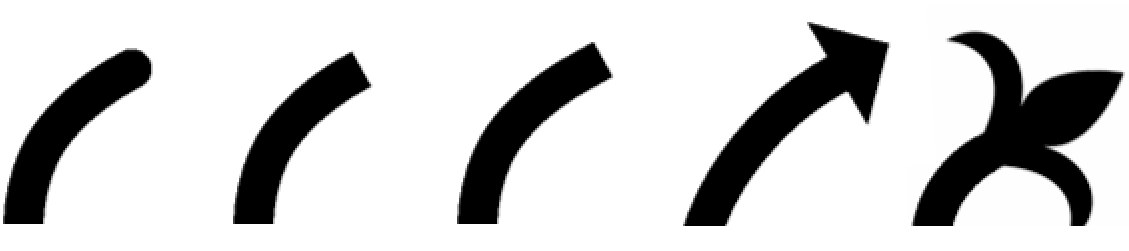 라운드, 평면, 정사각형, 화살표, 사용자
라운드, 평면, 정사각형, 화살표, 사용자이 설정은 각 라인의 시작 및 종료에서의 캡 모양을 조절할 수 있습니다. 평면 또는 화살표 등과 같은 모양을 선택할 수 있으며 또는 이미지를 로딩하여 사용자가 원하는 모양을 사용할 수 있습니다 (시작 끝단 모양이나 종료 끝단 모양을 사용자로 설정).
폭과 높이 설정은 화살표 끝단 모양이나 사용자 끝단 모양에 대한 폭과 높이를 지정합니다. 끝단 모양은 크면 클수록 렌더링 시간이 오래 걸린다는 사실을 유념하시기 바랍니다.
폭과 높이 설정은 화살표 끝단 모양이나 사용자 끝단 모양에 대한 폭과 높이를 지정합니다. 끝단 모양은 크면 클수록 렌더링 시간이 오래 걸린다는 사실을 유념하시기 바랍니다.
텍스쳐 버튼을 이용하여 이미지를 로딩할 수 있습니다.
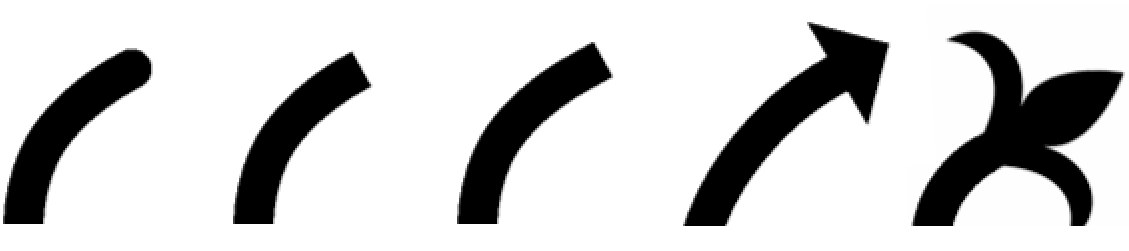 라운드, 평면, 정사각형, 화살표, 사용자
라운드, 평면, 정사각형, 화살표, 사용자이 설정을 이용하여 라인 끝의 모양을 정의할 수 있습니다. 디폴트 끝단 모양 중 하나가 사용되거나 텍스쳐가 대신 사용될 수 있으며 텍스쳐의 모양이 사용될 것입니다.
이 설정을 이용하여 끝단의 폭을 정의할 수 있습니다. 끝단이 클수록 렌더링 시간이 길어집니다.
이 설정을 이용하여 끝단의 높이를 정의할 수 있습니다. 끝단이 클수록 렌더링 시간이 길어집니다.
텍스쳐 버튼이 라인 종료를 자유롭게 정의하거나 텍스쳐를 로딩하거나 쉐이더를 적용하기 위해 사용될 수 있습니다.
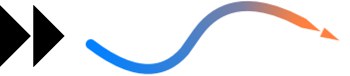 사용자 끝단으로 사용된 이미지(좌측) 및 800%로 설정된 그리기의 끝에 적용된 끝단(우측). 끝단이 컬러 및 굵기 등과 같은 그리기의 속성을 채택 - 끝단은 효과적으로 그리기의 일부가 됨.
사용자 끝단으로 사용된 이미지(좌측) 및 800%로 설정된 그리기의 끝에 적용된 끝단(우측). 끝단이 컬러 및 굵기 등과 같은 그리기의 속성을 채택 - 끝단은 효과적으로 그리기의 일부가 됨.사용자 끝단에 대한 이미지는 우측을 가리키는 끝단을 표시하여야 합니다(위의 이중 화살표 예를 보십시오). 끝단의 솔리드 부분은 검정색이며 투명한 부분은 흰색입니다. 검정색과 흰색 사이의 값은 반투명을 나타냅니다.
다음과 같은 접속의 모양을 선택할 수 있습니다: Miter, 베벨, 라운드.
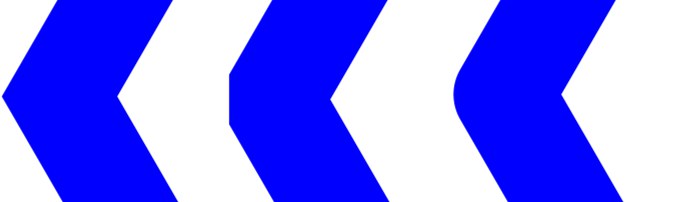 Miter, 베벨, 라운드
Miter, 베벨, 라운드Miter 접속은 베벨 및 라운드 접속보다 렌더링 시간이 깁니다. 그러나 여러분은 Miter 한계 값을 이용하여 렌더링 속도를 최적화할 수 있습니다.

보다 빠른 렌더링을 위해 값을 증가시키면서도 가장 작은 각도보다 크게 설정하는 것은 피하여야 합니다. 그렇지 않을 경우 몇몇의 접속 또는 모든 접속이 샤프한 대신 뭉툭하게 렌더링될 것입니다(좌측 다이아몬드).
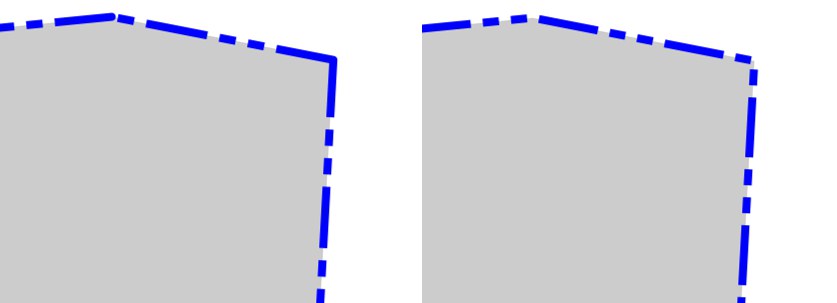 그리기 해제 된 패턴(좌측) 및 사용 된 패턴(우측). 그리기 사용는 패턴이 여러개의 라인 세그먼트에 걸쳐 연속적이도록 함.
그리기 해제 된 패턴(좌측) 및 사용 된 패턴(우측). 그리기 사용는 패턴이 여러개의 라인 세그먼트에 걸쳐 연속적이도록 함.패턴 설정은 대쉬나 점선 등과 같이 라인에 패턴을 부여합니다. 이러한 패턴들은 대부분 기술적 설명에 유용하게 사용됩니다. 패턴이 여러 개의 라인 세그먼트에 걸쳐 연속적이도록 하기 위해서는 그리기가 반드시 사용되어야 합니다. 다양한 프리셋 패턴에서 선택하거나 사용자 패턴을 정의할 수 있습니다.
편집 버튼을 클릭하고 패턴 편집 대화상자를 사용하십시오(바를 클릭하거나 드래그하여 검정색 바를 흰색 바로 또는 그 반대로 바꾸십시오).
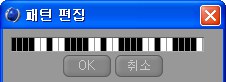
이 설정을 이용하여 라인 시작 위치를 옵셋할 수 있습니다.
이 설정을 이용하여 라인 길이의 크기를 조절할 수 있습니다.